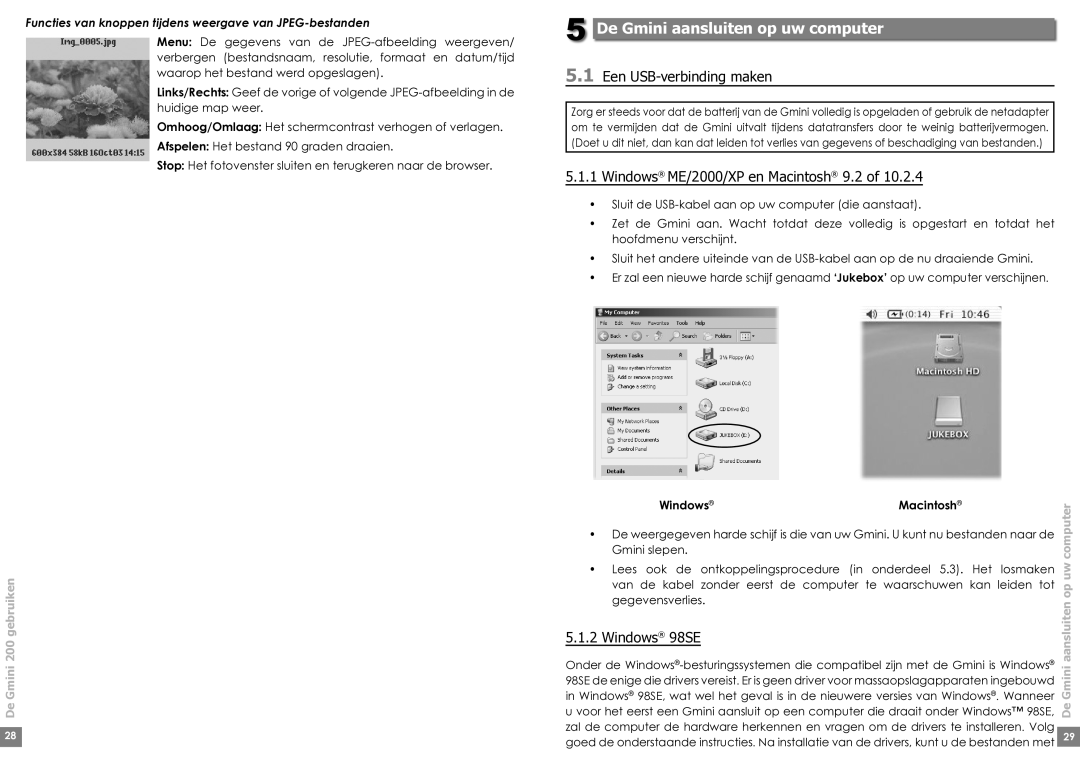Functies van knoppen tijdens weergave van JPEG-bestanden
Menu: De gegevens van de
Links/Rechts: Geef de vorige of volgende
Omhoog/Omlaag: Het schermcontrast verhogen of verlagen.
Afspelen: Het bestand 90 graden draaien.
Stop: Het fotovenster sluiten en terugkeren naar de browser.
De Gmini 200 gebruiken
28
5 De Gmini aansluiten op uw computer
5.1Een USB-verbinding maken
Zorg er steeds voor dat de batterij van de Gmini volledig is opgeladen of gebruik de netadapter om te vermijden dat de Gmini uitvalt tijdens datatransfers door te weinig batterijvermogen. (Doet u dit niet, dan kan dat leiden tot verlies van gegevens of beschadiging van bestanden.)
5.1.1 Windows® ME/2000/XP en Macintosh® 9.2 of 10.2.4
•Sluit de
•Zet de Gmini aan. Wacht totdat deze volledig is opgestart en totdat het hoofdmenu verschijnt.
•Sluit het andere uiteinde van de
•Er zal een nieuwe harde schijf genaamd ‘Jukebox’ op uw computer verschijnen.
Windows® | Macintosh® | computer | |
• De weergegeven harde schijf is die van uw Gmini. U kunt nu bestanden naar de | |||
| |||
Gmini slepen. |
|
| |
• Lees ook de ontkoppelingsprocedure | (in onderdeel 5.3). Het losmaken | uw | |
van de kabel zonder eerst de computer te waarschuwen kan leiden tot | |||
op | |||
gegevensverlies. |
| ||
| aansluiten | ||
5.1.2 Windows® 98SE |
| ||
|
| ||
Onder de | Gmini | ||
in Windows® 98SE, wat wel het geval is in de nieuwere versies van Windows®. Wanneer | |||
98SE de enige die drivers vereist. Er is geen driver voor massaopslagapparaten ingebouwd |
| ||
u voor het eerst een Gmini aansluit op een computer die draait onder Windows™ 98SE, | De | ||
zal de computer de hardware herkennen en vragen om de drivers te installeren. Volg |
| ||
29 | |||
goed de onderstaande instructies. Na installatie van de drivers, kunt u de bestanden met | |||